
Khi nào cần đổi mật khẩu wifi?
Trong quá trình sử dụng mạng wifi, người dùng cần thay mật khẩu thường xuyên, định kỳ, đặc biệt trong các trường sau:
- Mạng wifi chậm đột ngột do nhiều người truy cập vào dùng trộm, tăng tính bảo mật cho kết nối Wifi và mạng Internet
- Mật khẩu wifi bị hack, truy cập trái phép vào wifi của bạn
- Thay mật khẩu Wifi cho dễ nhớ tùy theo ý muốn của người sử dụng
Hướng dẫn cách đổi mật khẩu wifi
HanoiMobile sẽ hướng dẫn bạn cách đổi mật khẩu Wifi chi tiết cho từng nhà mạng dưới đây bởi mỗi nhà mạng riêng sẽ có những cách thực hiện khác nhau:
#1 Cách đổi mật khẩu wifi mạng VNPT
Cách đổi mật khẩu Wifi cho nhà mạng VNPT, bạn thực hiện theo các bước hướng dẫn như sau:
- Bước 1: Vào trình duyệt Web → Nhập đường dẫn địa chỉ IP 192.168.1.1 hoặc 192.168.0.1 tùy theo model thiết bị bạn đang sử dụng (thường địa chỉ IP này sẽ được dán bấn dưới modem Wifi, bạn cần lật thiết bị nên để xem.
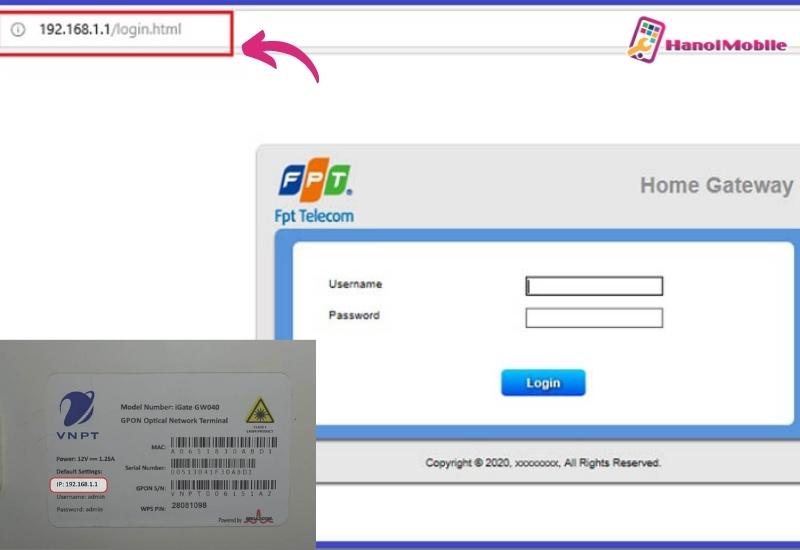
- Bước 2: Đăng nhập với Username và Password được cấp ở bên dưới modem, thường Username của mạng VNPT thường là admin hoặc user
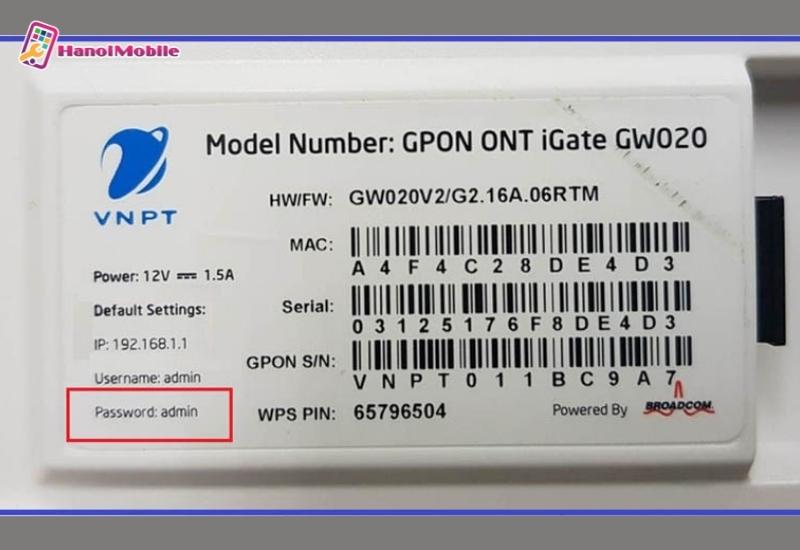
- Bước 3: Màn hình hiện giao diện quản lý ấn chọn Network Settings → Chọn Wireless → Chọn tiếp Security
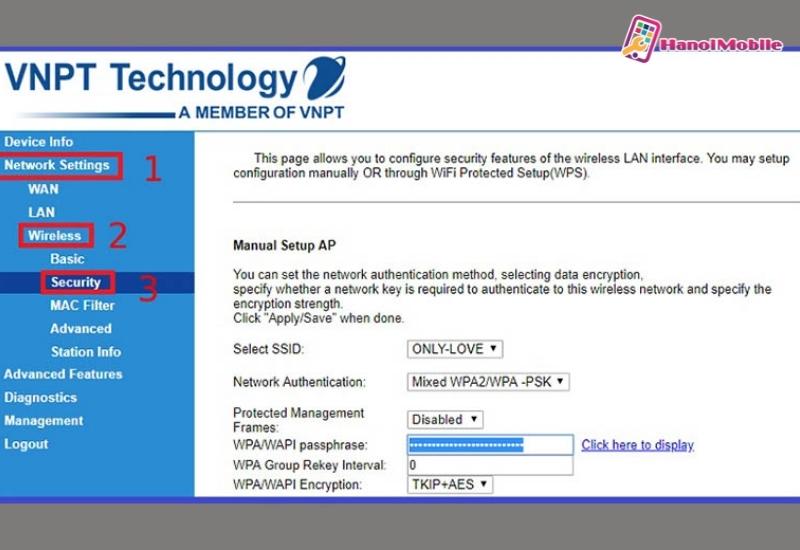
- Bước 4: Trong mục WPA/WAPI passphrase, bạn điền mật khẩu mới mình muốn thay. Lưu ý nhập mật khẩu mới có các ký tự đặc biệt với trên 8 ký tự để có độ bảo mật tốt nhất.
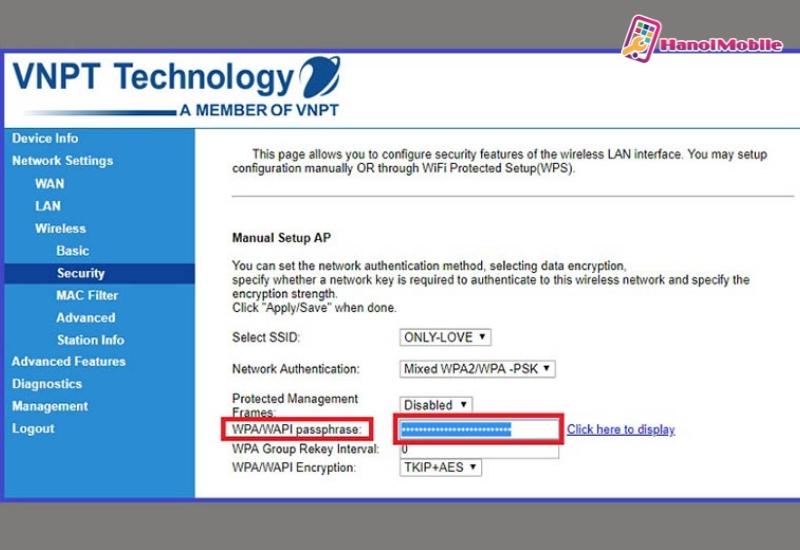
- Bước 5: Nhấn Click here to display để kiểm tra mật khẩu vừa nhập → Chọn Apple/Save để xác nhận mật khẩu thay thế là đã hoàn thành thực hiện cách đổi mật khẩu Wifi.
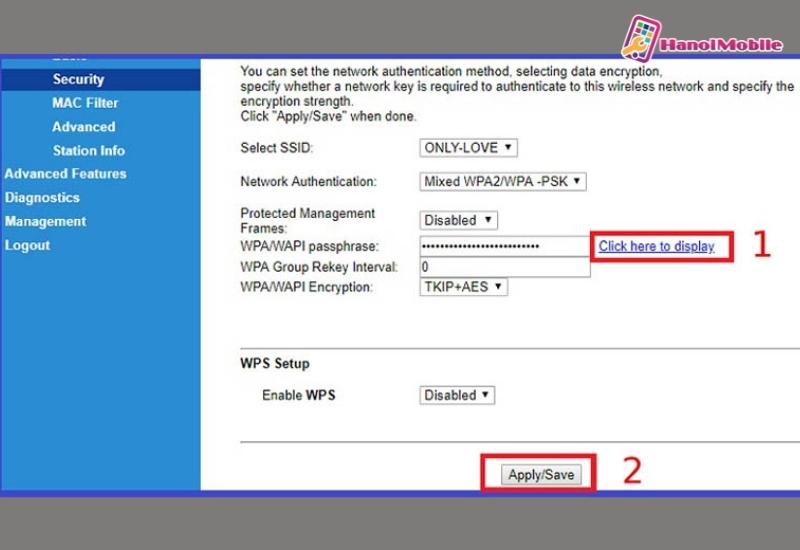
#2 Cách đổi mật khẩu wifi mạng Viettel
Đối với Wifi của nhà mạng Viettel, bạn thực hiện cách đổi mật khẩu Wifi theo các nước hướng dẫn như sau:
#1 Bằng ứng dụng My Viettel
- Bước 1: Tải ứng dụng My Viettel về điện thoại
- Bước 2: Mở ứng dụng đã tải về → Thực hiện Đăng Nhập → Chọn mục Internet/TV/PSTN
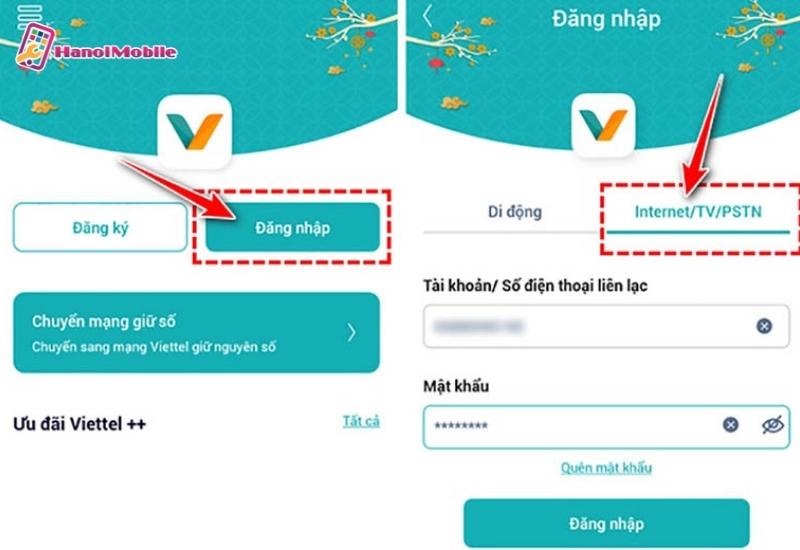
- Bước 3: Vào Quản lý Modem WiFi → Chọn Đổi mật khẩu có biểu tượng ổ khóa để đổi mật khẩu Wifi của bạn.
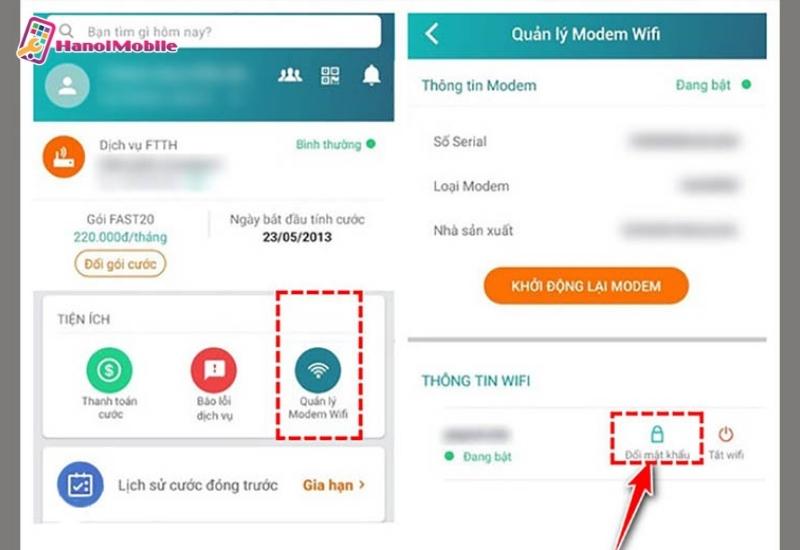
- Bước 4: Nhập mật khẩu mới theo ý muốn sau đó chọn Đặt lại là hoàn tất cách đổi mật khẩu Wifi
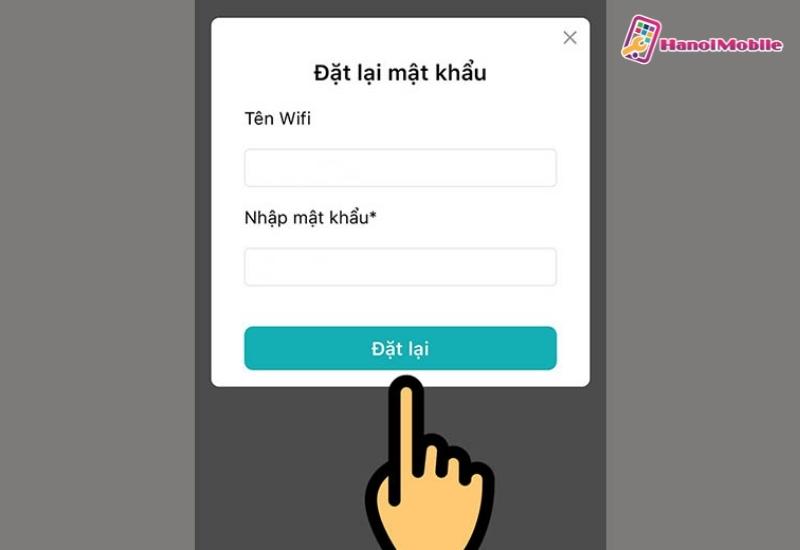
#2 Bằng trình duyệt web
- Bước 1: Vào trình duyệt → Truy cập địa chỉ IP 192.168.1.1 hoặc nhập địa chỉ IP tương ứng trên thiết bị mà bạn có thể tìm thấy dưới modem Viettel
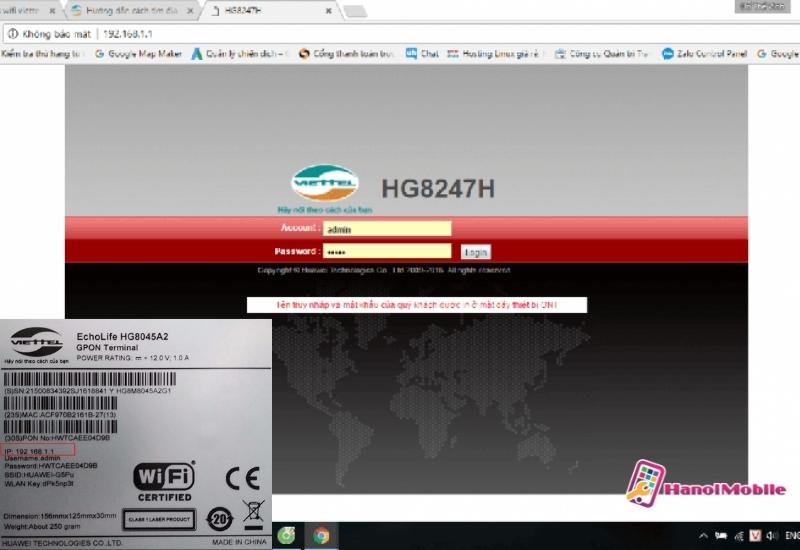
- Bước 2: Đăng nhập tài khoản và quản trị mạng của bạn bằng cách xem dưới modem wifi sẽ có thông tin chi tiết về User và Password
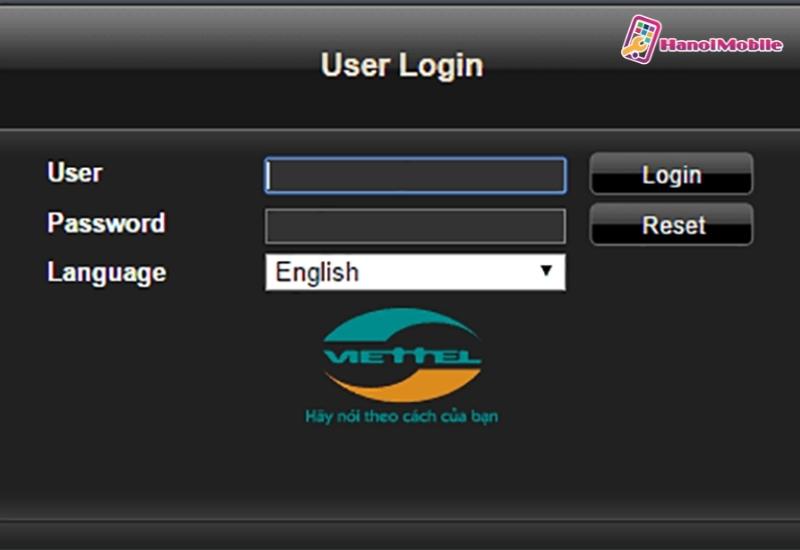
- Bước 3: Chọn Basic Settings → Chọn Wireless Lan → Chọn SSID Setting

- Bước 4: Thực hiện thay đổi mật khẩu, cấu hình mạng → Chọn Apply Config để lưu lại mật khẩu mới
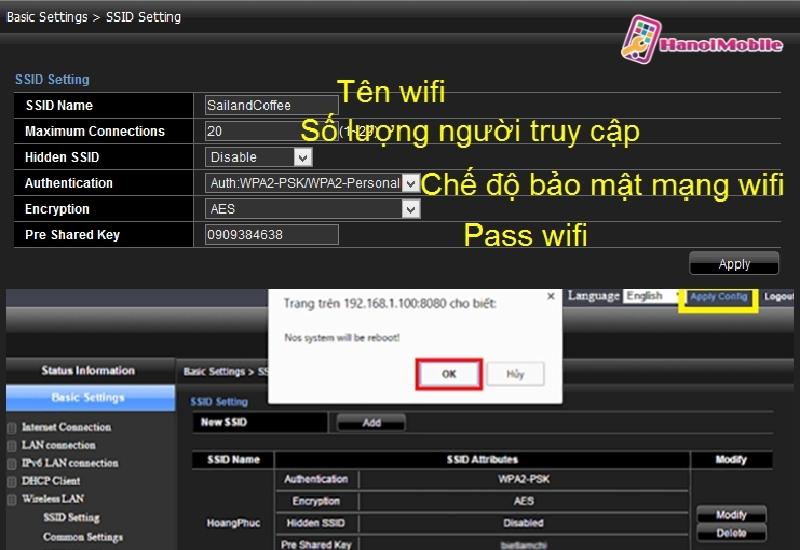
#3 Cách đổi mật khẩu Wifi mạng FPT
Đối với nhà mạng FPT, bạn có thể thực hiện thay mật khẩu wifi theo 2 cách cụ thể như sau:
#1 Bằng ứng dụng Hi FPT
- Bước 1: Tải ứng dụng Hi FPT về điện thoại
- Bước 2: Mở ứng dụng → Nhập số điện thoại bạn đã đăng ký hợp đồng với nhà mạng FPT → Chọn Đăng nhập
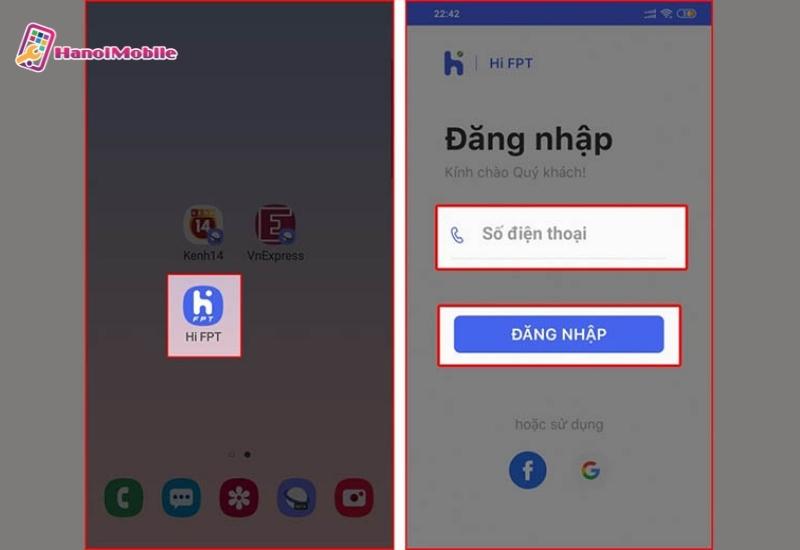
- Bước 3: Nhập mã OTP để xác thực tài khoản và hoàn tất đăng nhập
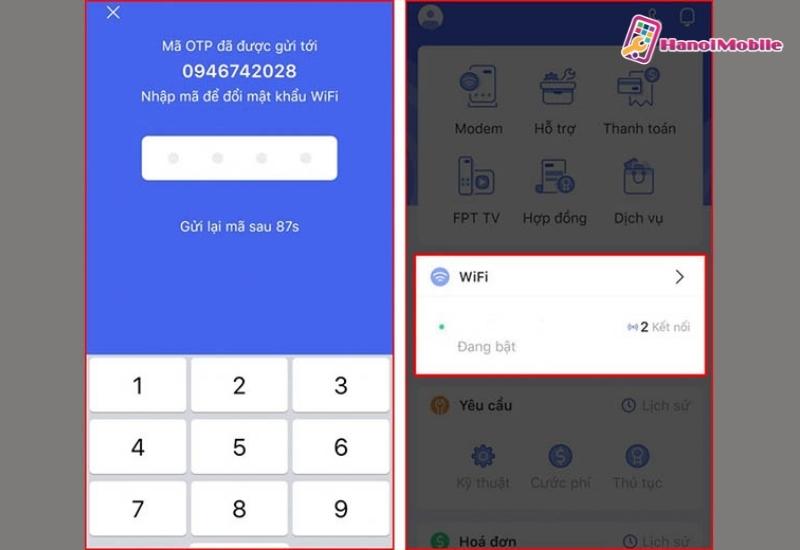
- Bước 4: Vào giao diện → Chọn WiFi → Chọn Đổi mật khẩu → Nhập mật khẩu mới và xác nhận lại mật khẩu ở ô bên dưới → Chọn Lưu
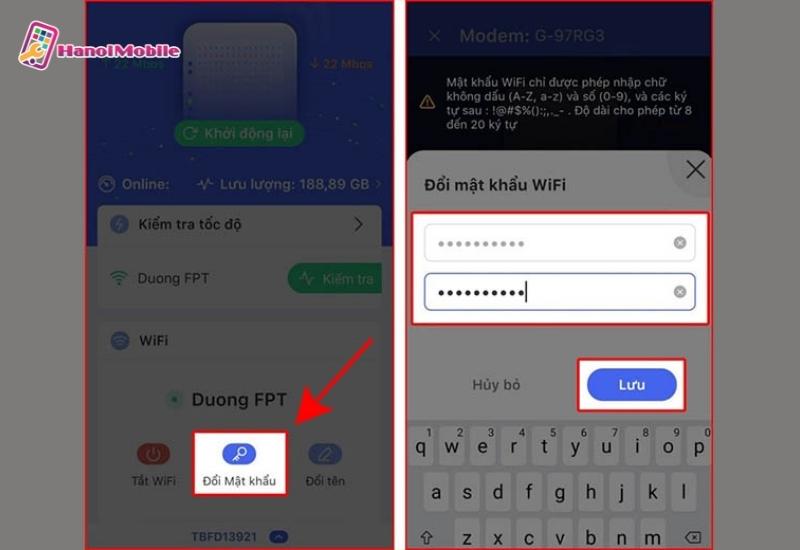
- Bước 5: Nhập mã OTP được gửi về thiết bị để hoàn tất cách đổi mật khẩu Wifi của nhà mạng FPT
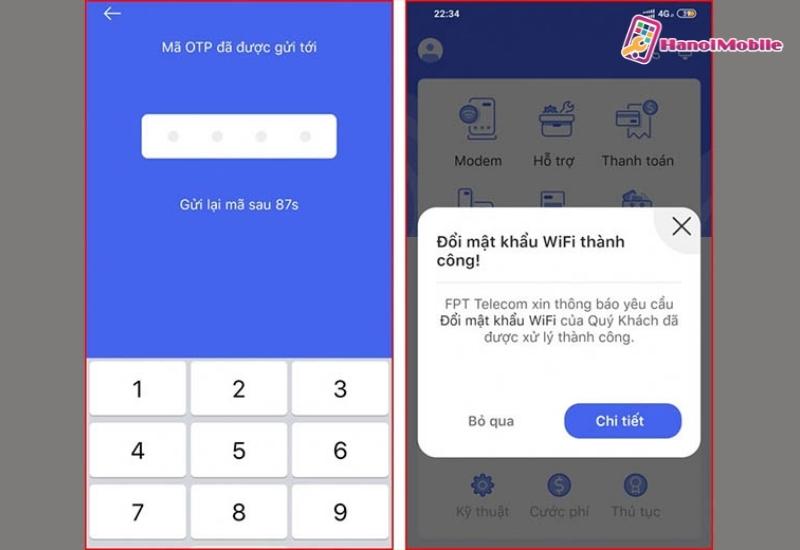
#2 Bằng trình duyệt web
Nếu không sử dụng ứng dụng Hi FPT trên điện thoại, người dùng cũng có thể thực hiện đổi mật khẩu Wifi trên trình duyệt web của máy tính, laptop.
- Bước 1: Vào trình duyệt web → Truy cập địa chỉ 192.168.1.1 hoặc thực hiện kiểm tra địa chỉ IP dưới modem Wifi của bạn.
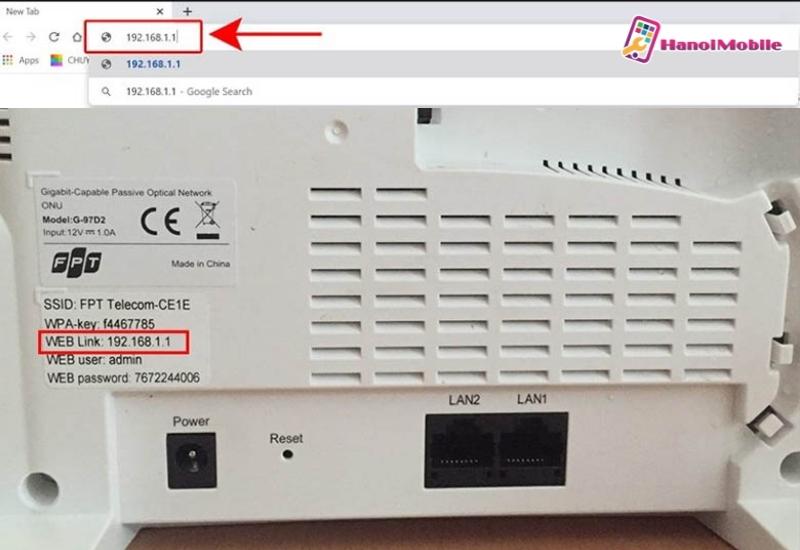
- Bước 2: Đăng nhập với Username và Password được cấp → Chọn Login
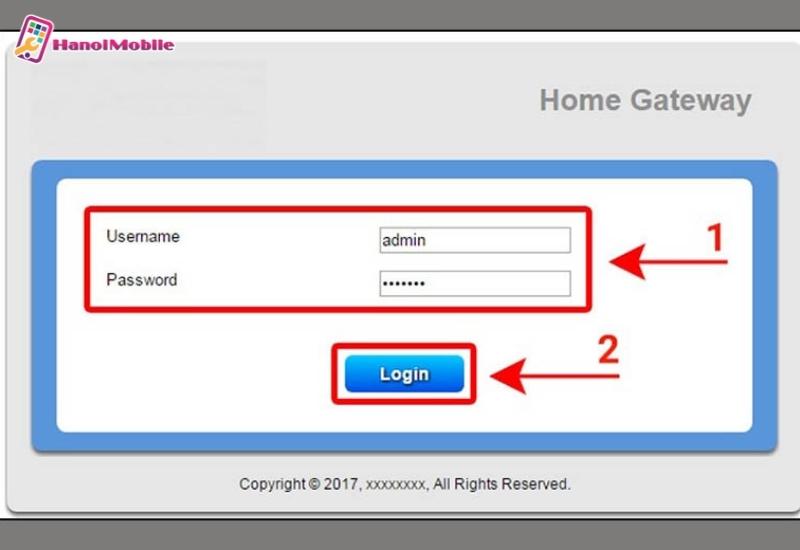
- Bước 3: Vào thanh công cụ chọn Wireless Setup → Chọn Wireless Security ở tab bên trái → Chọn mục Enter Security Passphrase→ Nhập mật khẩu mới vào khung
- Bước 4: Chọn Apply để hoàn tất thay đổi mật khẩu Wifi
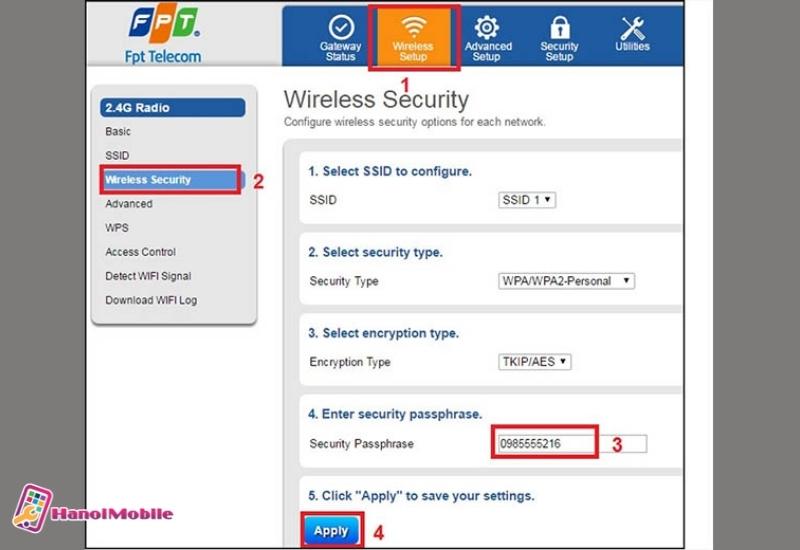
Lưu ý cần biết khi đổi mật khẩu Wifi
Trong quá trình thực hiện đổi mật khẩu Wifi, bạn hãy ghi nhớ một số vấn đề quan trọng như sau:
- Hãy thực hiện các thao tác trên trình duyệt web Internet Explorer hoặc Chrome để đảm bảo an toàn
- Tắt phần mềm Tiếng Việt như Unikey, Vietkey,… để nhập mật khẩu tránh bị lỗi
- Thực hiện đổi wifi trên các thiết bị đang kết nối với mạng wifi muốn đổi mật khẩu
- Khi thay mật khẩu mới cần khác hoàn toàn với mật khẩu cũ để đảm bảo độ bảo mật, tránh bị hack mật khẩu
- Không để tên wifi quá đơn giản như 123456789 vì có thể dễ bị dò và bị dùng chùa
- Không thay mật khẩu liên tục, nhiều lần vì nếu sau đó tốc độ wifi vẫn chậm thì có thể vấn đề không nằm ở mật khẩu wifi.
- Trong quá trình thực hiện đổi mật khẩu nếu gặp bất cứ trục trặc nào bạn có thể liên hệ trực tiếp đến nhà mạng để được hỗ trợ nhanh chóng nhất về các vấn đề kỹ thuật:
- Tổng đài nhà mạng FPT: 19006600
- Tổng đài nhà mạng Viettel: 18008119
- Tổng đài nhà mạng VNPT: 18001091
Tóm lại, trên đây là cách đổi mật khẩu wifi cho các nhà mạng Viettel, VNPT, FPT được chúng tôi hướng dẫn chi tiết, cụ thể hy vọng rằng sẽ giúp bạn thực hiện dễ dàng để cải thiện tốc độ wifi sử dụng, tránh bị “dùng chùa”. Hãy tiếp tục theo dõi HanoiMobile trong các bài viết tiếp theo để nhận được nhiều thông tin hữu ích!



![mAh là gì? Ý nghĩa dung lượng pin của đơn vị mAh [A-Z]](https://hanoimobile.vn/uploads/tintuc/mAh là gì/mAh là gì.jpg)
![Smartphone là gì? Điện thoại Smartphone thông minh [FULL]](https://hanoimobile.vn/uploads/tintuc/Smartphone là gì/Smartphone là gì.jpg)

![Face ID là gì? Cách cài đặt thiết lập Face ID chuẩn [A-Z]](https://hanoimobile.vn/uploads/tintuc/Face ID là gì/Face ID là gì.jpg)









Để lại câu hỏi của quý khách